Funktionsweise von Workbench
Verwenden Sie Workbench, um Ihre Stripe-Integration zu debuggen, zu verwalten und zu erweitern.
Hinweis
Workbench ersetzt das vorhandene Entwickler-Dashboard und wird standardmäßig für alle neuen Stripe-Konten aktiviert. Konfigurieren Sie die Einstellunge über die Einstellungen für Entwickler/innen im Dashboard.
Workbench bietet Entwicklertools, mit denen Sie Ihre Stripe-Integration von Ihrem Browser aus überall im Dashboard debuggen, verwalten und erweitern können. Mit Workbench können Sie beispielsweise:
- Sehen Sie sich eine Übersicht neuester aufgetretener Integrationsfehler an.
- Überprüfen Sie API-Objekte, Anfrageprotokolle, Ereignisse und Webhook-Übermittlungen.
- Erstellen und verwalten Sie die Konfiguration Ihrer Veranstaltungsziele.
- Führen Sie API-Anfragen mit der integrierten Befehlszeilenumgebung aus oder erstellen Sie sie mit dem API Explorer.
Ideen teilen: Verbessern Sie Workbench, indem Sie oben im Tool auf Feedback geben klicken und uns gewünschte Funktionen mitteilen, über Fehler informieren und Feedback geben.
Loslegen
Um Workbench nutzen zu können, benötigen Sie ein Stripe-Konto. Es können nur Nutzer/innen mit der Rolle Administrator/in oder Entwickler/in auf alle Workbench-Tools zugreifen.
Melden Sie sich beim Dashboard an. Klicken Sie im Menü Entwickler/innen auf Workbench.
Um die Größe des Workbench-Bereichs zu ändern, ziehen Sie das obere Handle in die gewünschte Position. Um in den Vollbildmodus zu wechseln bzw. um diesen zu verlassen, können Sie auch auf das Symbol zum Maximieren ({% icon type=“arrowsOutward” alt=“Maximieren " size=“xsmall” /%}) klicken.
Klicken Sie auf das Symbol zum Minimieren ({% icon type=“chevronDown” alt=“Minimieren " size=“xsmall” /%}), um Workbench auszublenden und nur noch in einer Taskleiste am Ende der Seite anzuzeigen. Klicken Sie dann einfach auf das Symbol zum Einblenden (, um den Bereich wieder zu öffnen. Über die Taskleiste können Sie API-Objekte schnell anzeigen und Sie werden über wichtige Fehler und Ereignisaktivitäten benachrichtigt.
Um die Workbench-Taskleiste auszublenden, klicken Sie auf das Symbol zum Ausblenden (). Dadurch wird die Taskleiste nur noch als Symbol auf der rechten Seite des Dashboards angezeigt. Bewegen Sie den Mauszeiger über das Symbol, um die Benachrichtigungsleiste anzuzeigen. Klicken Sie auf das Symbol, um den gesamten Workbench-Bereich erneut zu öffnen.
Workbench enthält mehrere Tools auf jeder Registerkarte. Im Folgenden erfahren Sie mehr über die Funktionen der einzelnen Registerkarten und wie Sie diese verwenden können.
Hinweis
Um Workbench von überall aus im Dashboard zu öffnen oder zu minimieren, drücken Sie auf Ihrer Tastatur die Tilde-Taste (~).
Workbench-Tools verwenden
Bei der Verwendung von Workbench sind diese Tools hilfreich:
- Durch Klicken auf Link kopieren generieren Sie eine teilbare URL der aktuellen Workbench-Ansicht.
- Durch Klicken auf Feedback senden können Sie Ideen mit unserem Entwicklerteam teilen oder Fragen stellen.
Übersicht Ihrer Stripe-Integration
Eine Übersicht über die API-Aktivitäten Ihres Kontos finden Sie auf der Registerkarte Übersicht.
Das Widget API-Schlüssel zeigt eine Liste der Standard-Schlüssel und eingeschränkten Schlüsseln für Ihr Konto an. Klicken Sie auf Verwalten, um Ihre API-Schlüssel zu erstellen bzw. zu aktualisieren.
Das Widget “API-Versionen” zeigt eine Aufschlüsselung der API-Versionen an, die durch die letzten API-Anfragen an Ihr Konto angegeben wurden. Klicken Sie auf Upgrade verfügbar, um ein Upgrade der Standard-API-Version Ihres Stripe-Kontos vorzunehmen.
Die Diagramme API-Anfragen und Webhooks visualisieren die neuesten API-Aktivitäten auf Ihrem Konto. Wählen Sie einen Zeitraum aus der Dropdown-Liste aus, um die Diagramme für dieses Intervall zu aktualisieren.
Unter Letzte Fehler werden die letzten Fehler in Ihrem Stripe-Konto zusammengefasst.
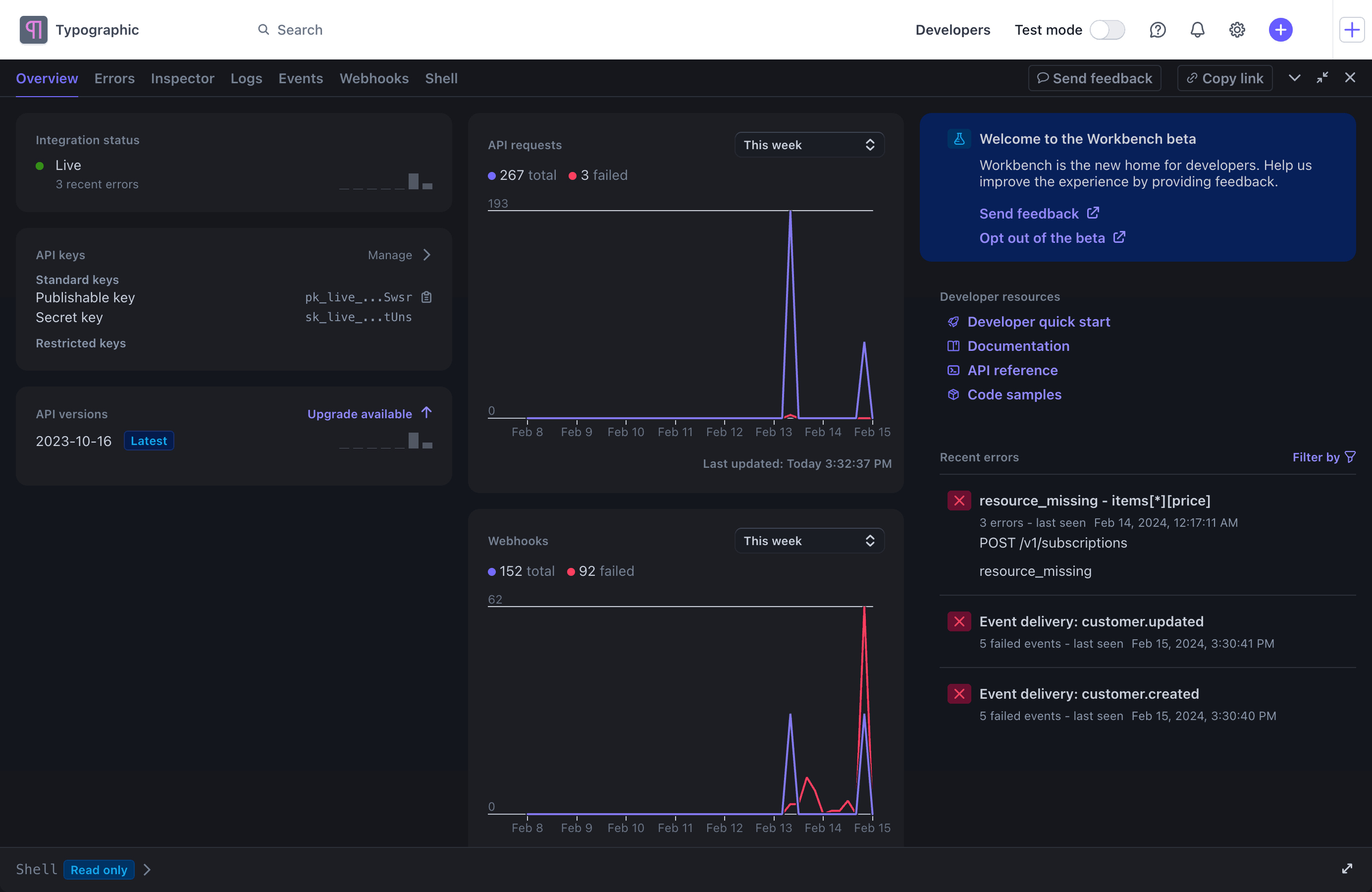
Die Registerkarte „Übersicht“ zeigt eine knappe Vorschau der API-Aktivitäten Ihres Kontos
Kürzliche Fehler anzeigen
Auf der Registerkarte Fehler sind die letzten Fehler für Ihr Stripe-Konto zusammengefasst. Sie können mehr darüber erfahren, wie Sie jede Art von API-Fehler beheben und die letzten API-Anforderungsprotokolle für jeden Fehler überprüfen. Wählen Sie einen Zeitraum aus der Dropdown-Liste aus, um Fehler aus diesem Intervall anzuzeigen.
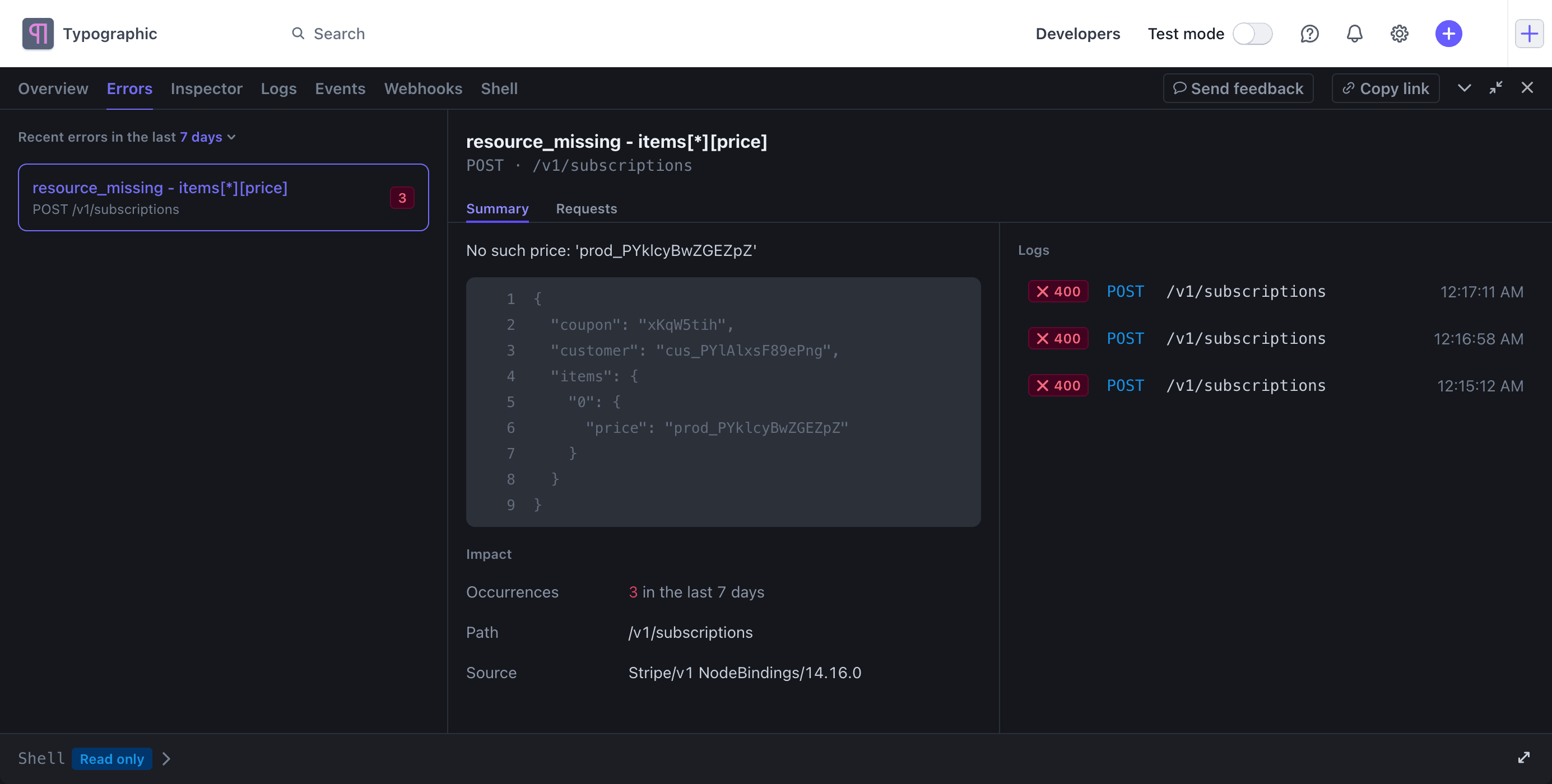
Die Registerkarte „Fehler“ fasst die letzten API-Fehler zusammen und hebt die zugehörigen Anforderungsprotokolle hervor
Im linken Bereich werden die Fehlertypen und die Anzahl der einzelnen Fehler pro Typ angezeigt. Wählen Sie eine Fehlergruppe aus, um mehr über die Details des Fehlers und die Auswirkungen auf Ihre Integration zu erfahren.
Die Anzahl der Ereignisse zeigt an, wie häufig dieser Fehler im angegebenen Zeitraum aufgetreten ist.
Der Pfad gibt den API-Endpoint an, der für Anforderungen verwendet wird, die zu diesem Fehler führen.
Die Quelle gibt den Nutzer-Agent an, der für Anfragen verwendet wird, die zu diesem Fehler führen.
Im Abschnitt Protokolle sind die Anforderungsprotokolle für die angegebenen API-Fehler zusammengefasst. Wenn Sie auf ein Protokoll klicken, werden weitere Details auf der Registerkarte Anfragen angezeigt, die eine vollständige und detaillierte Ansicht der relevanten Anfrageprotokolle bietet. Wenn Sie Protokolle für eine Organisation anzeigen, wird in diesem Abschnitt das Konto in der Organisation angegeben, auf das sich die einzelnen Fehler beziehen.
Mithilfe des Inspectors über API-Objekte erfahren
Verwenden Sie den Inspector, um eine JSON-Ansicht von API-Objekten in Ihrem Stripe-Konto zu überprüfen. Um ein Objekt zu inspizieren, können Sie:
- Eine Objekt-ID auf der Registerkarte Inspector eingeben.
- Rufen Sie eine Dashboard-Seite für ein beliebiges Objekt auf (zum Beispiel
Payment,CustomeroderSubscription) und klicken Sie dann auf das Symbol Inspector () oder öffnen Sie die Registerkarte Inspector in Workbench.
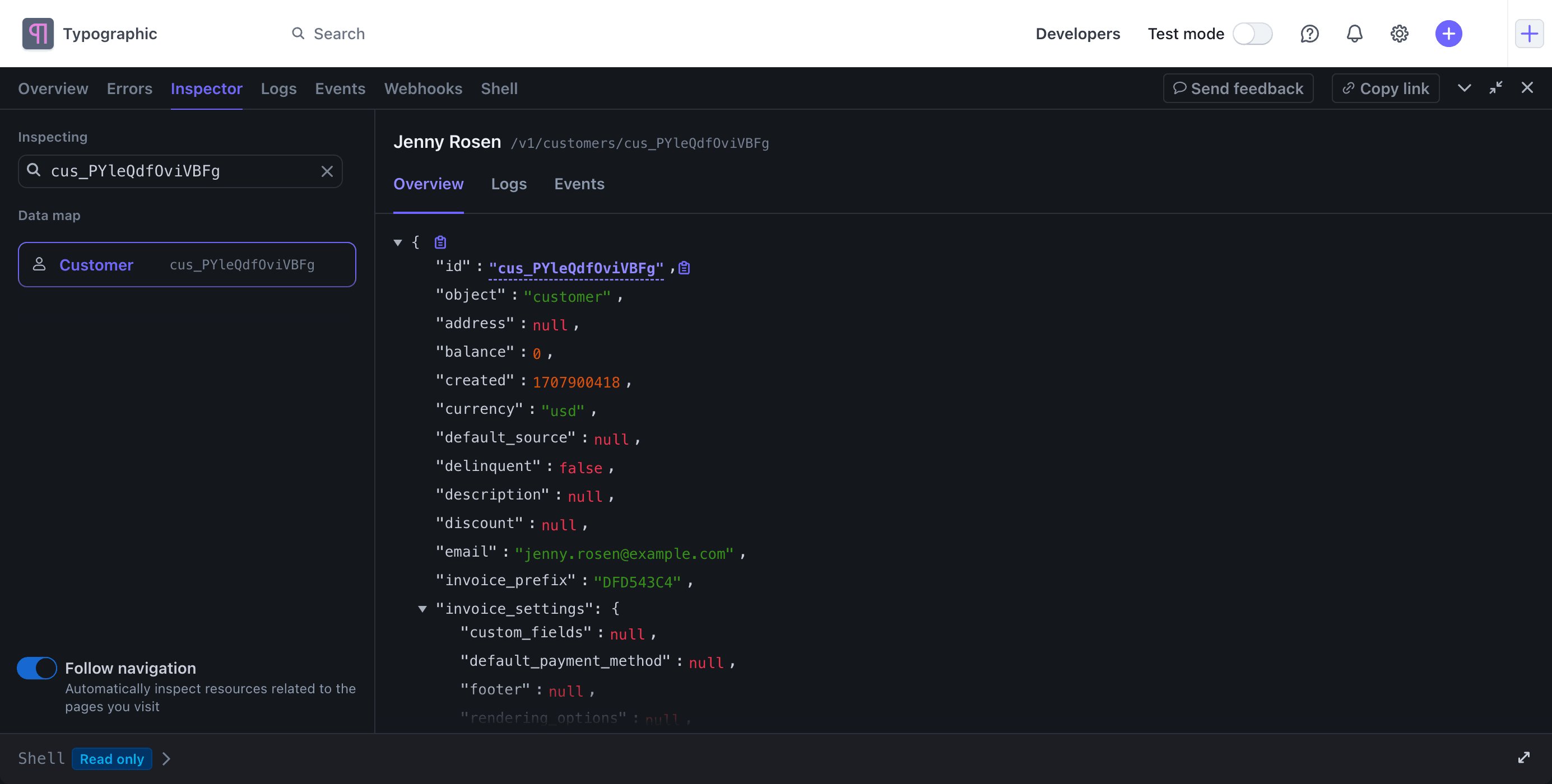
Der Inspector zeigt eine JSON-Ansicht des API-Objekts und aller zugehörigen API-Objekte, Anforderungsprotokolle und Ereignisse an
Bei der Inspektion eines API-Objekts gibt der Inspector mehrere Details an:
- Der linke Bereich zeigt eine Datenkarte mit einer Hierarchie verwandter API-Objekte.
- Die Registerkarte Übersicht bietet eine JSON-Ansicht des Objekts.
- Auf der Registerkarte Protokolle werden Anforderungsprotokolle angezeigt, die sich auf das Objekt beziehen.
- Auf der Registerkarte Ereignisse sind die kürzlich generierten Ereignisse im Zusammenhang mit dem Objekt zusammengefasst.
In einer Sandbox wird über die Schaltfläche Im API Explorer bearbeiten das API-Objekt im API Explorer auf der Registerkarte Shell vorab ausgefüllt. Von dort aus können Sie die API-Eigenschaften aktualisieren, um das Objekt zu ändern. Wenn der Umschalter Automatisch überprüfen eingeschaltet ist, wird der Inspector automatisch aktualisiert, um die aktuell sichtbaren Objekte anzuzeigen, während Sie das Dashboard durchsuchen.
API-Anfrageprotokolle anzeigen
Die Registerkarte Protokolle enthält eine Liste der letzten API-Anfragen und Antworten für Ihr Stripe-Konto. Workbench hebt die jüngsten Fehler mit Vorschlägen zur Behebung hervor. Sie können API-Anfragen filtern nach:
- Datum der Anfrage
- HTTP-Status (z. B.
200) - HTTP-Methode (z. B.
POSToderDELETE) - API-Endpoint (z. B.
/v1/checkout/sessions) - IP-Adresse, die die Anfrage erstellt hat
- Quelle (direkte API-Anfragen oder Dashboard)
- Konto, auf das sich die Anfrage bezieht, bei dem es sich um das verbundene Konto einer Connect-Plattform oder ein Konto innerhalb einer Organisation handeln kann.
- API-Version (z. B.
2020-08-27) - Fehlercode (z. B.
resource_)missing - Fehlertyp (z. B.
invalid_)request_ error - Fehlerparameter (z. B.
line_)items[*][price]
Workbench aktualisiert diese Registerkarte nicht automatisch in Echtzeit, da Ihr Konto fortlaufend neue API-Anfragen erhält. Klicken Sie auf Logs aktualisieren, um die neuesten Anfrage-Logs von Ihrem Stripe-Konto abzurufen.
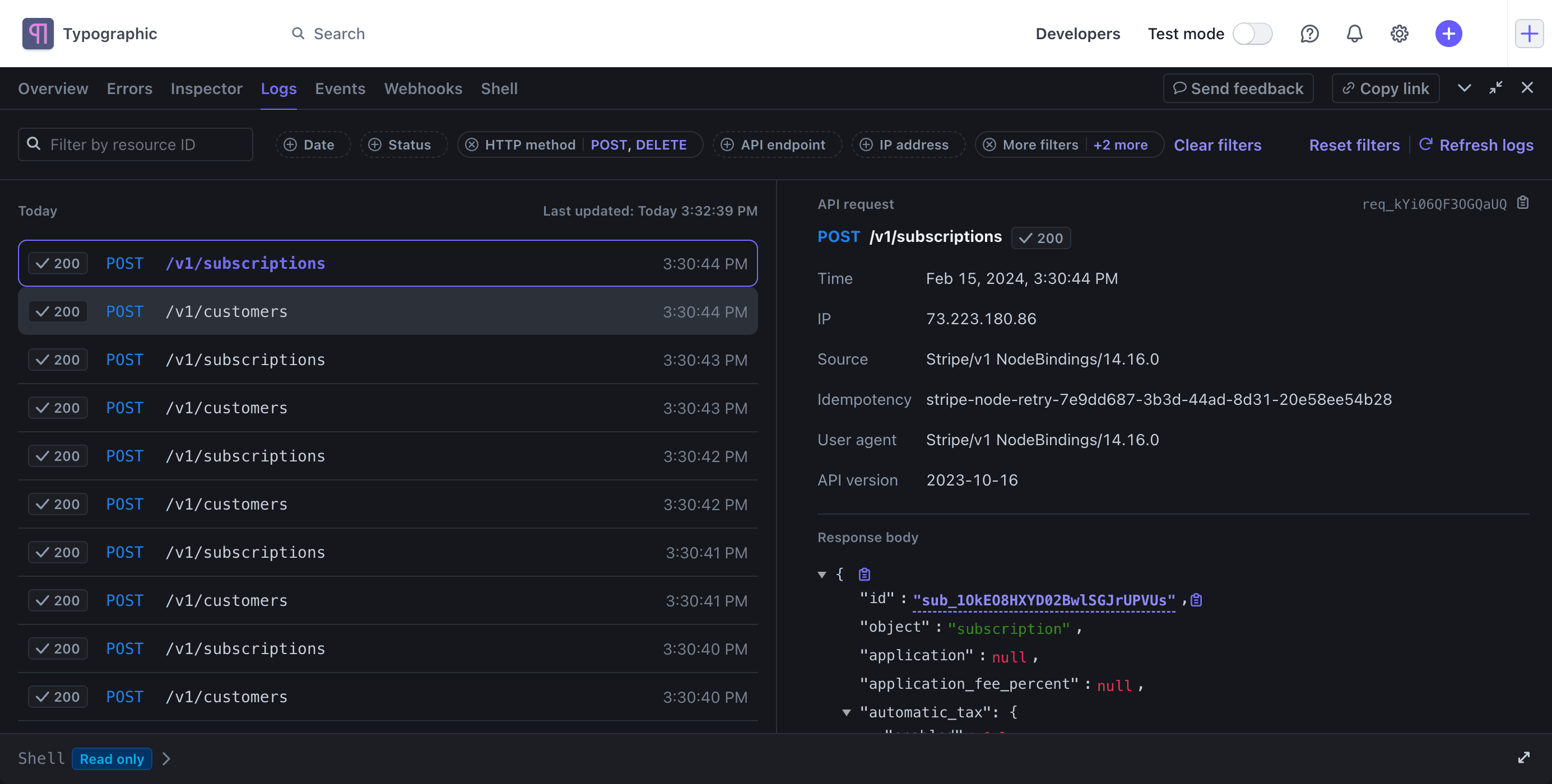
Das Protokoll-Tool zeigt eine Zeitleiste der API-Aktivität mit Filtern für den Zeitpunkt des Endpoints, den Antwortcode und andere Eigenschaften an
Warnungen und Einblicke zum Kontozustand anzeigen
Die Registerkarte Zustand in Workbench bietet eine konsolidierte Ansicht kritischer und nicht kritischer Warnungen, die Ihre Zahlungsverarbeitung durch Stripe betreffen. Sie bietet eine 30-Tage-Historie und umsetzbare Einblicke, mit denen Sie den Zustand Ihrer API-Integration proaktiv verbessern können.
Die neuesten Ereignisse in Ihrem Stripe-Konto überprüfen
Die Registerkarte Ereignisse enthält eine Liste der letzten Ereignisse in Ihrem Stripe-Konto. Klicken Sie auf Ereignisse aktualisieren, um die neuesten Ereignisse aus Ihrem Stripe-Konto abzurufen. Sie können Ereignisse filtern nach:
- Datum des Ereignisses
- Zustellungsstatus (geliefert oder fehlgeschlagen)
- Ereignistyp (z. B.
customer.). Sie können auch Platzhalter verwenden (z. B.subscription. created customer.)* - API-Ressource (z. B.
cus_)123
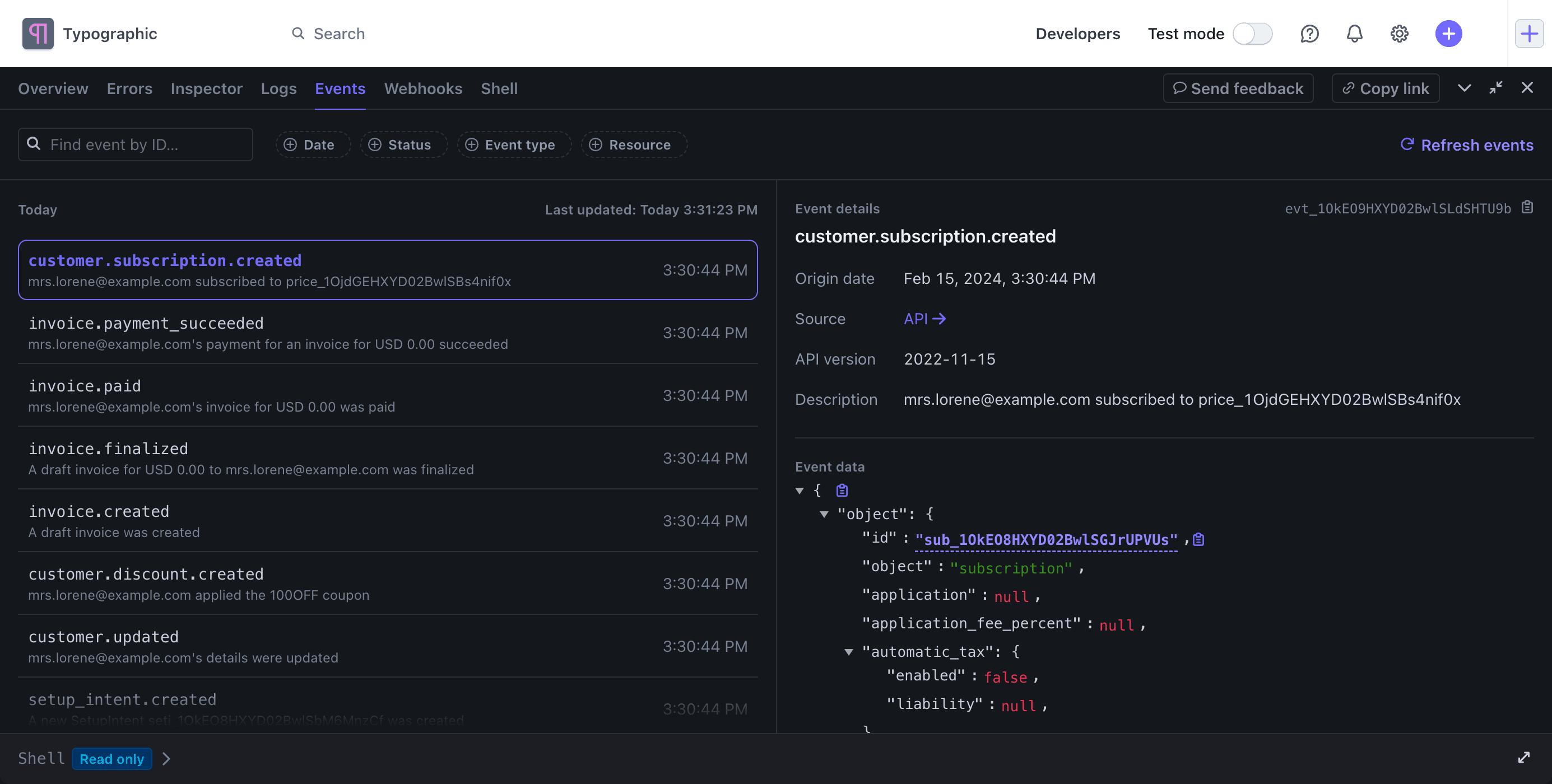
Die Registerkarte „Ereignisse“ zeigt die jüngsten Aktivitäten auf Ihrem Stripe-Konto an. Stripe kann Ereignisse an Veranstaltungsziele liefern.
Klicken Sie auf ein Ereignis in der Liste auf der linken Seite, um die Details, die Nutzlast und die versuchten Übermittlungen des Ereignisses auf der rechten Seite anzuzeigen.
- Filtern Sie die Zustellversuche für ein bestimmtes Ereignis, indem Sie auf die Registerkarte Erfolgreich oder Fehlgeschlagen klicken.
- Klicken Sie im Überlaufmenü () auf Webhook-Endpoint anzeigen, um zu sehen, an welches Ereignisziel dieses Ereignis gesendet wurde.
- Klicken Sie bei einem Zustellungsversuch auf Erneut senden, um dieses Ereignis erneut an das Ereignisziel zu senden.
Erfahren Sie mehr über die Verwaltung von Ereigniszielen mit Workbench.
Ereignisziele verwalten
Auf der Registerkarte Webhooks können Sie ein neues Ereignisziel erstellen, an das Stripe Ereignisse liefern soll.
- URL-Endpoints mit Webhooks
- Cloud-Ziele wie Amazon EventBridge
- Ihr lokaler Computer mit der Stripe-CLI
Ein neues Ziel erstellen
- Klicken Sie auf Ziel hinzufügen, um einen neuen Webhook-Endpoint oder ein Cloud-Ziel zu konfigurieren, an das Stripe Ereignisse sendet.
- Wählen Sie, ob das Ziel Ereignisse für Ihr Konto oder für verbundene Konten innerhalb Ihrer Plattform empfängt.
- Wählen Sie die API-Version, die Stripe zur Erzeugung von Ereignissen verwendet.
- Wählen Sie aus, welche Ereignistypen überwacht werden sollen.
- Klicken Sie auf Fortfahren.
- Wählen Sie den Zieltyp und klicken Sie auf Fortfahren.
- Geben Sie die erforderlichen Ziel-Metadaten an (z. B. eine HTTPS-URL, unter der Ihr Server den Webhook-Endpoint hostet).
- Klicken Sie auf Ziel erstellen.
Auf der linken Seite listet Workbench alle konfigurierten Ereignisziele auf. Die Übersicht fasst die Aktivitäten an diesem konfigurierten Endpoint zusammen und Ereignislieferungen enthält eine vollständige Liste der Versuche von Stripe, Ereignisse an diesen Endpoint zu liefern. Klicken Sie neben einem Zustellungsversuch auf Jetzt wiederholen, damit Stripe das Ereignis erneut an diesen Endpoint zustellen kann.
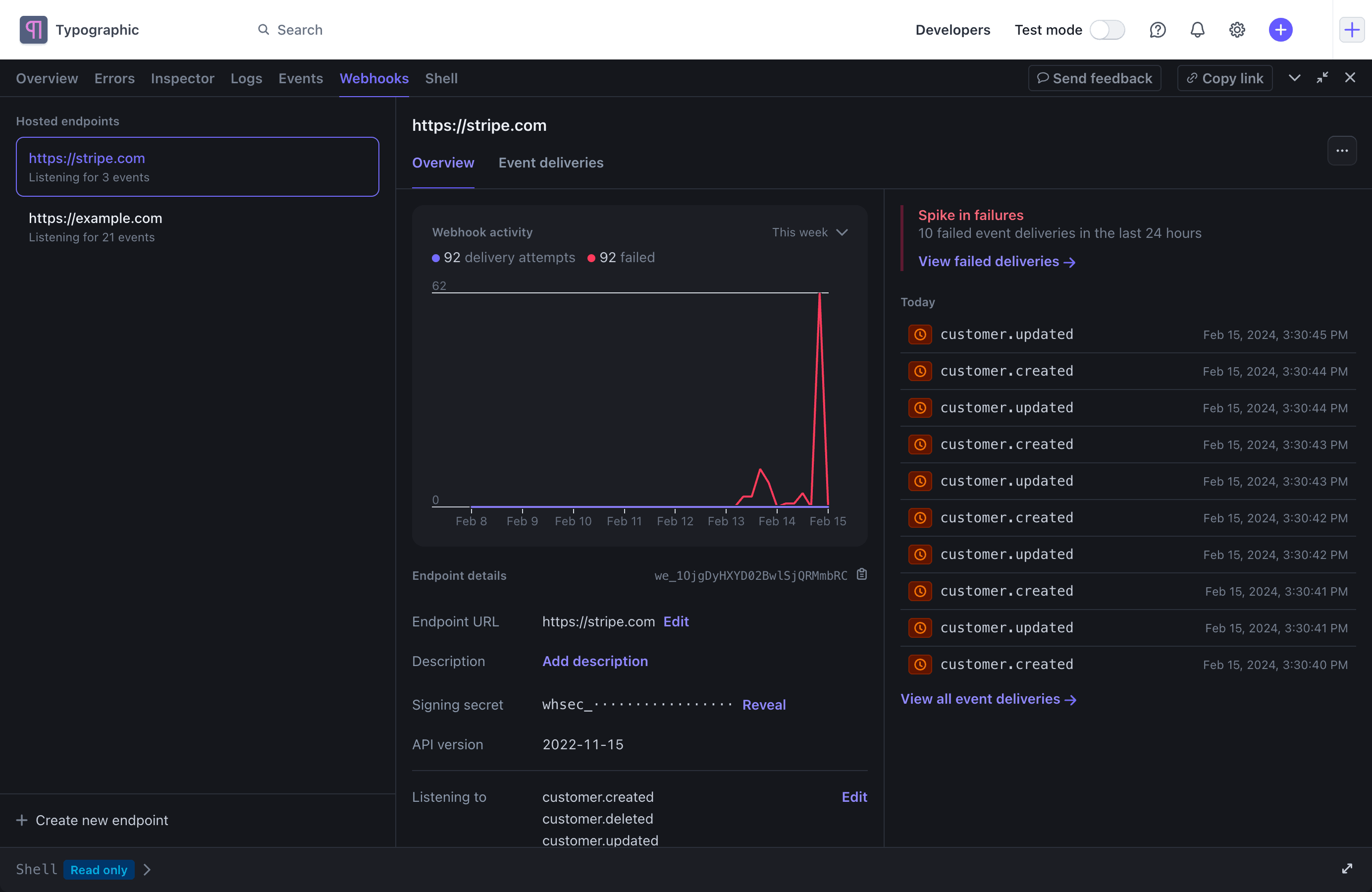
Richten Sie einen neuen Webhook-Endpoint ein oder leiten Sie Ereignisse an Ihren lokalen Entwicklungscomputer weiter.
API-Befehle mit Shell und Explorer ausführen
In der Shell können Sie ähnlich wie mit der Stripe-CLI über eine Befehlszeilenschnittstelle Ihre Stripe-Ressourcen für Workbench verwalten. Unter Shell und API-Explorer finden Sie eine Liste mit allen möglichen Befehlen.
Hinweis
Die Shell ist im Live-Modus schreibgeschützt. Wechseln Sie zu einer Sandbox, um API-Anfragen auszuführen, die API-Objekte erstellen, ändern oder löschen.
Wenn Sie Workbench verwenden, ist Shell immer zumindest in einer minimierten Version aktiv. Auf der Registerkarte Shell können Sie in den Vollbildmodus wechseln. Klicken Sie auf der Registerkarte Shell auf Neuer Bereich, um den Bereich in mehrere Shell-Sitzungen zu unterteilen.
Klicken Sie auf API-Explorer, um den interaktiven Befehls-Generator auf der rechten Seite anzuzeigen. Wählen Sie die API-Ressource und die HTTP-Methode aus, um die erforderlichen und optionalen Parameter für diese Anfrage anzuzeigen. Über die Registerkarte Headers können Sie einige HTTP-Header festlegen, wie z. B. den Stripe-Account-Header, mit dem Sie API-Anfragen an ein verbundenes Konto stellen können. Klicken Sie auf Ausführen, um die API-Anfrage auszuführen.
Wenn Parameter im API-Explorer ausgestellt werden, wird automatisch der entsprechende Shell-Befehl erstellt. Wählen Sie eine Programmiersprache aus und klicken Sie dann auf SDK-Anfrage drucken, um den entsprechenden SDK-Code für die API-Anfrage anzuzeigen.
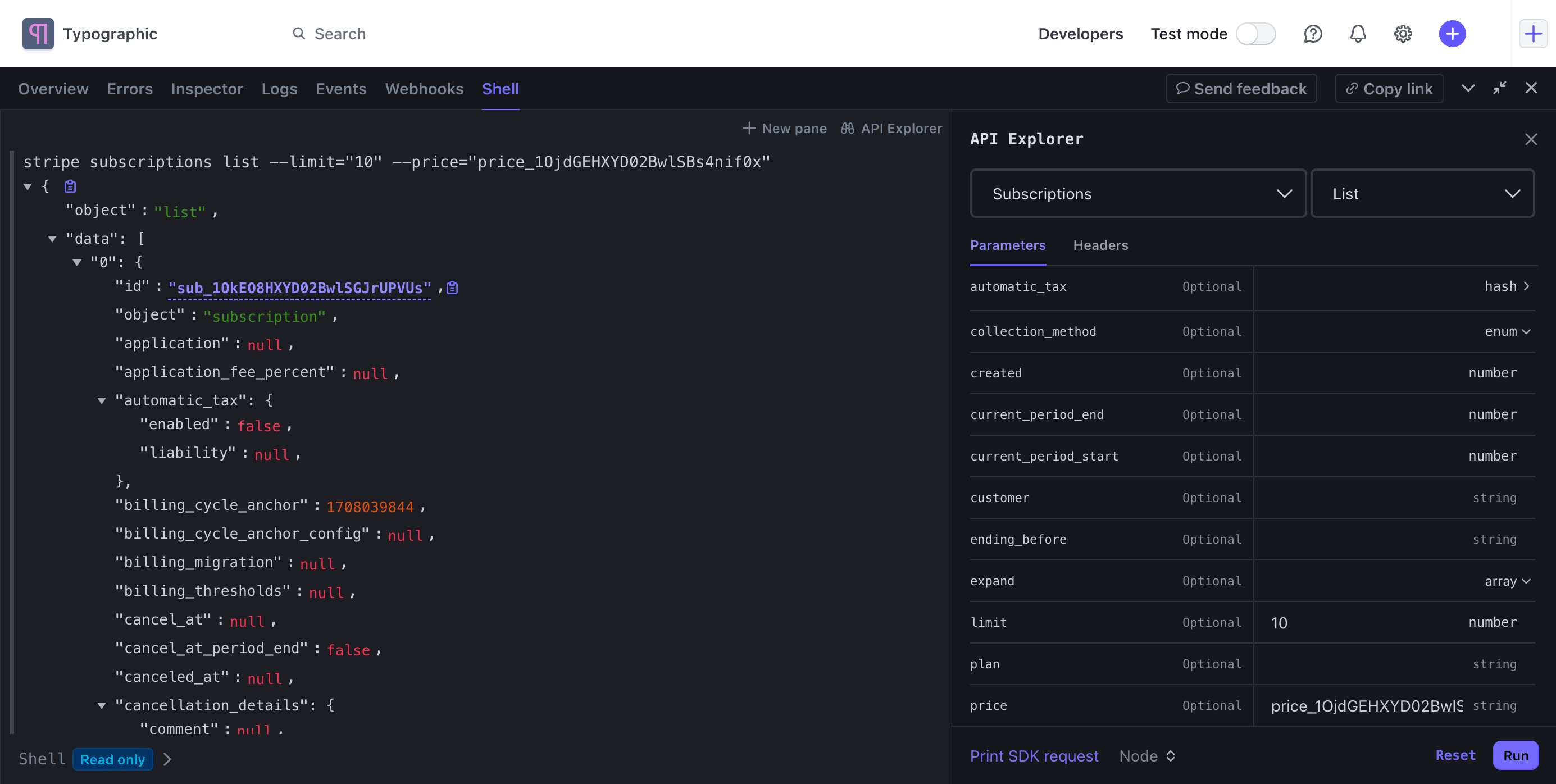
Mit Shell und dem API-Explorer können Sie mit der API von Stripe von Workbench experimentieren
Tastenkombinationen
Mit der Tastenkombination ~ können Sie Workbench von überall im Dashboard aus öffnen oder minimieren.
Tastenkombinationen für Shell
Shell verwendet eine Reihe von Tastenkombinationen, die denen in anderen Befehlszeilenumgebungen wie [Bash](https://en.wikipedia.org/wiki/Bash_(Unix_shell) ähneln.
| Operation | Tastenkombination |
|---|---|
Bei der Befehlszeilenvervollständigung werden nach Eingabe von stripe und Drücken der Leertaste Vorschläge angezeigt. |
|
| Navigieren Sie durch den Befehlseingabeverlauf, um einen neuen Befehl auszuwählen. |
|
| Den Cursor um ein Zeichen verschieben |
|
| Position des Cursors an den Anfang der Eingabeaufforderung verschieben |
|
| Position des Cursors an das Ende der Eingabeaufforderung verschieben |
|
| Jeweils ein Wort in der Eingabeaufforderung löschen | Strg+W |
| Ein Zeichen nach (und ausgehend von) dem Cursor löschen | Strg+D |
| Ein Zeichen vor dem Cursor löschen | Rücktaste |
| Alle Zeichen ab dem Cursor bis zum Ende der Eingabeaufforderung entfernen | Strg+K |
| Eingabeaufforderung löschen | Strg+U |
| Öffnen Sie ein neues Datenterminal (oder klicken Sie auf Neuer Bereich) |
|
| Löschen Sie das Datenterminal (oder geben Sie „clear“ ein) |
|